こんにちは。
『どめいんってなに?』
という超低レベルの知識からブログはじめて半年。
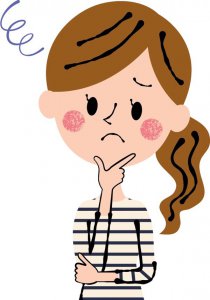
いまだにほぼ何も分ってないド素人です。
今回はそんな超初心者でもGoogleアドセンスの関連コンテンツ広告を簡単に設置できたので、自分の覚書用に記録していきます。
ちなみにWordpressでの設置方法です。
使っているテーマは、サルワカさんのSANGOちゃんです。
ウィジェットのあたりがほかのテーマと少し違うかもしれませんが、まあ基本的にやることは一緒です。
カスタマイズに使わせてもらったのはマサオカブログさんの記事▽▽▽
マサオカブログさんはド素人の私がとてもお世話になったSANGOユーザーの神です。
スポンサードサーチ
関連コンテンツ解禁の条件
Google広告の中でも、ブログ開設初期には設置できないと言われる関連コンテンツ。
あるサイトでは以下のような条件が書かれていました。
1日のPV 1,000PV以上
1か月のPV 30,000PV以上
記事数 95記事以上
この状況が安定的に続くこと
これが関連コンテンツ解禁の条件と言われているようです。
Google先生は新人には厳しいですからね。
MOMOの解禁時のブログ状況
1日のPV 300PV前後
1ヶ月のPV 9,000PV前後
記事数 110記事
ざっくり直近の状況はこんな感じ。
ていうかPV数が全然足りてません。
なぜこんな状況で関連コンテンツが解禁になったんでしょうか。

ブログ開設当初に一瞬だけ6万PVに達したことがあったので、もしかしたらその恩恵かもしれませんけど、関連コンテンツ解禁の条件が正式に公開されていないので何とも言えないんですよね。
もちろんバズなのでPV上昇は旬の時だけ。
私の中ではGoogleのミス説が有力です(笑)
何はともあれ、しばらく放置していたアドセンスを開くと、関連コンテンツが設置できるようになっていました。
スポンサードサーチ
もしかしてもう関連コンテンツ使えるかもよ?
関連コンテンツ解禁になるとGoogleからメールが来るとか、アドセンスの設定画面で確認する方法があるとか調べたら色々出てきたんですけどね。
MOMOの場合は当てはまりませんでした。

関連コンテンツ解禁メールなど来ていない
設定画面には出てこない
初心者すぎて設定うんちゃら自体がよく分かってないし。
これもあって、いつから使えるようになっていたのかは全く分かりません。
関連コンテンツ解禁確認方法は超簡単!
1⃣Googleアドセンスの三(ハンバーガーメニュー)から・・
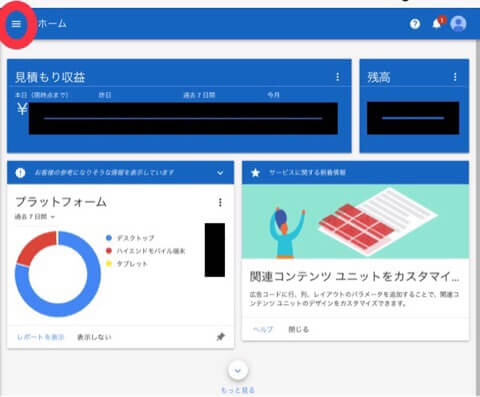
2⃣『広告の設定』→『広告ユニット』へ進むと・・
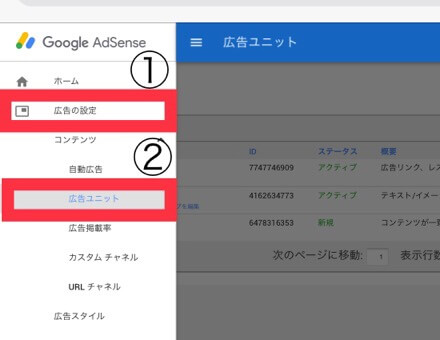
3⃣これだ!この右上に『関連コンテンツ』バナーがあるかないか!それだけ!あればできます。
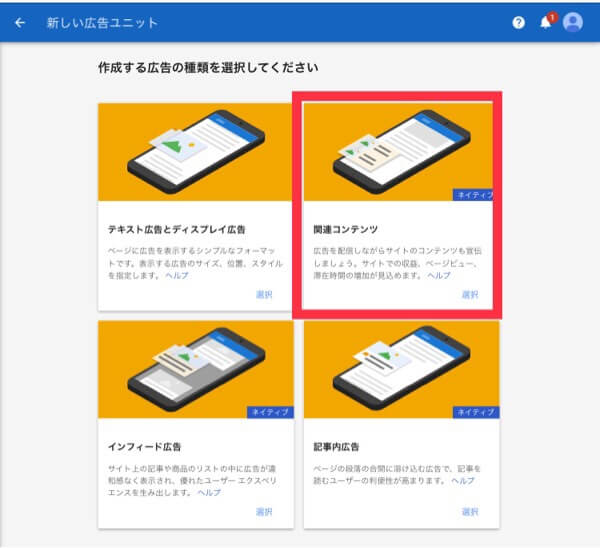
スポンサードサーチ
初心者でも簡単!関連コンテンツを設置する手順
じゃ、先ほどの続きから。
❶『関連コンテンツ』バナーをクリック
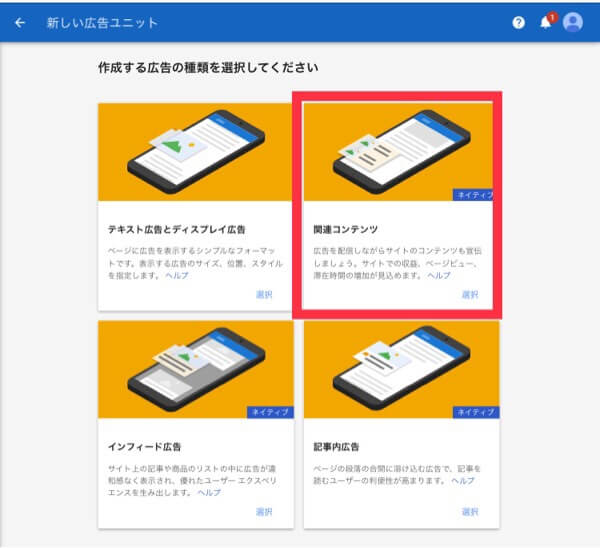
❷左側は関連コンテンツのプレビューです。
まずは右上の『広告ユニット名』を入力します。
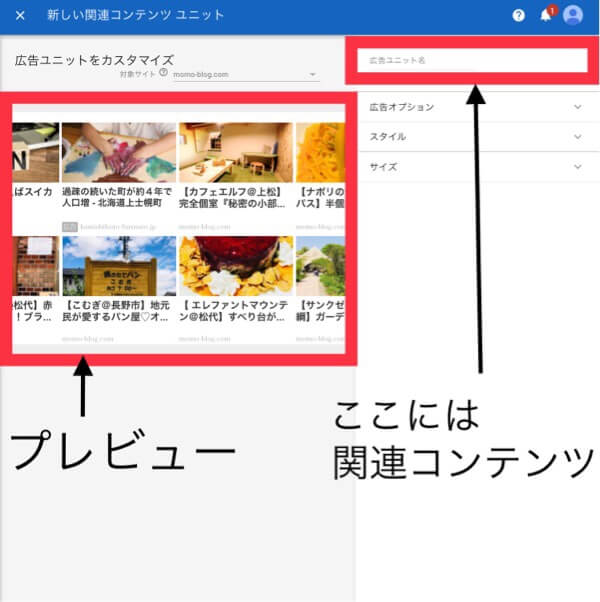
これは実際にブログの関連コンテンツ上に表示される文字になります。
私は『関連コンテンツ』とそのまんま書きました。『関連記事』とかでもいいかと。
❸次の『広告オプション』は『有効』にしておきます。下のようになってればそのままでOK。
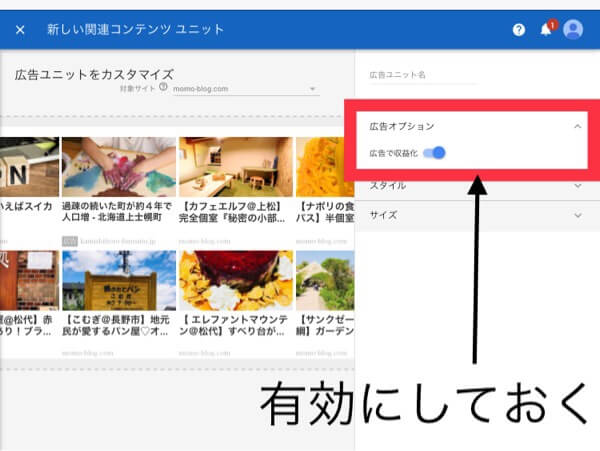
もしグレーの『無効』のまま動かせなければ数日後に試してみてください。
解禁直後には無効になっていて10日ほどかかって有効にできるようになった人もいます。
❹『スタイル』『サイズ』はこだわりなければこのままでOK
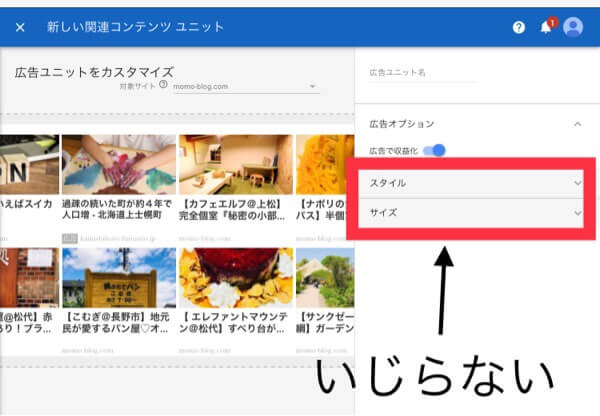
❺下にスクロールして『保存してコードを取得』をクリック
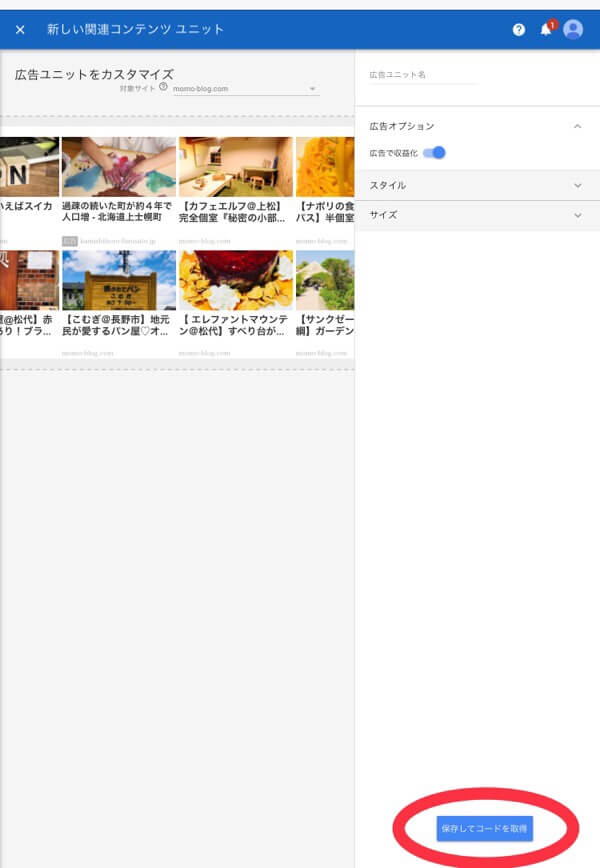
❻画面下にコードが表示されるので、『コードスニペットをコピー』します。
『作業終了』は本当に終了してから。

❼次にワードプレスのダッシュボードを開いて『外観』→『ウィジェット』へ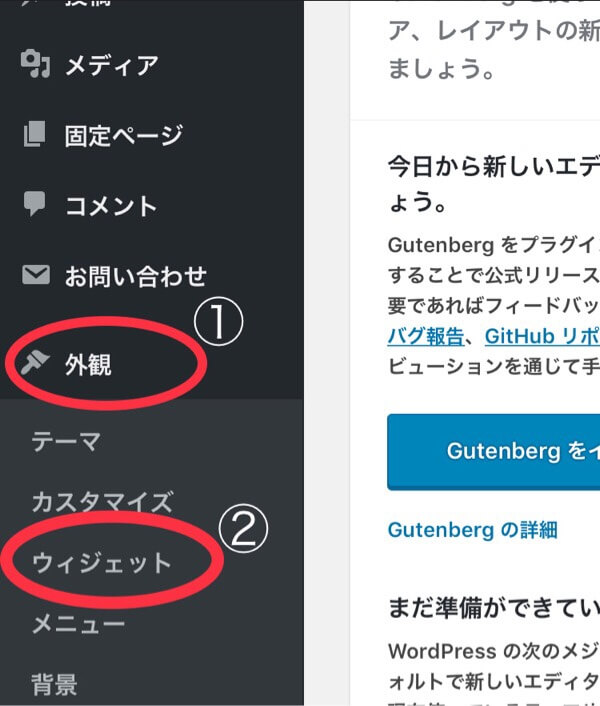
❽『カスタムHTML』→『アドセンス関連記事型広告』→『ウィジェットを追加』へ進みます。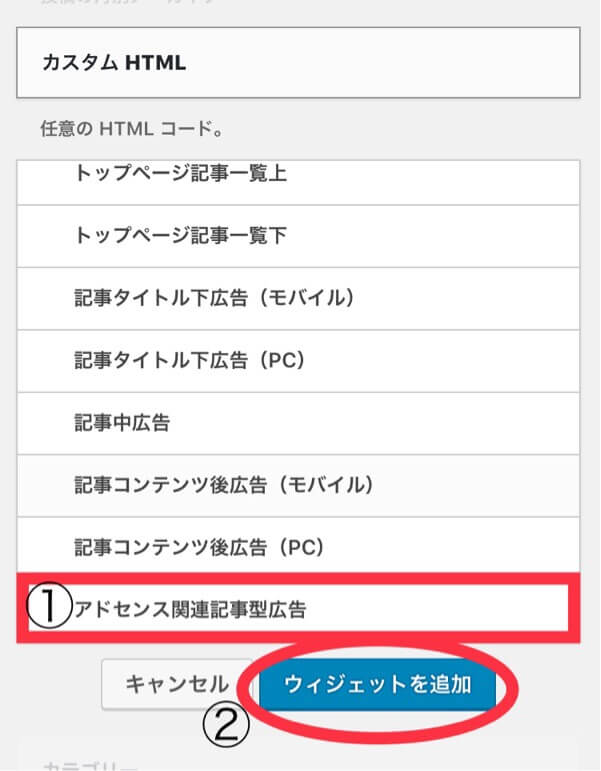
※『アドセンス関連記事型広告』は多分SANGOの仕様なので『記事下広告』など、ご自分で任意の場所を選んでください。
❾『タイトル』を入力し、『内容』欄に先ほどコビーしてきたコードを貼り付けます。
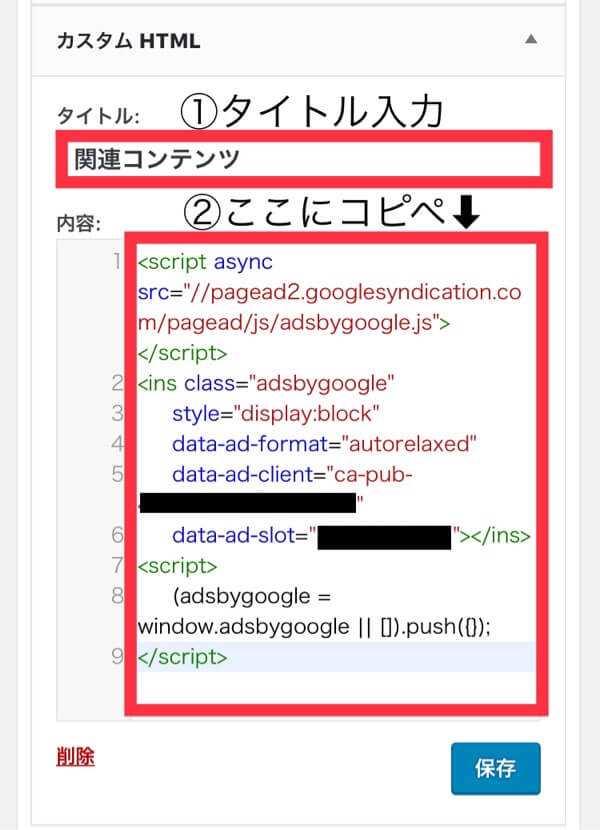
❿ここで二手に分かれます。

🍑ちょっとカスタマイズ興味ある人は以下のページへ飛んでマサオカブログさんの記事を読んでみてください。5分で読めます。
🍑デフォルトのままでOK!という人は⓮へ進みます。
⓫カスタマイズする人は、マサオカブログさんの記事内の例の赤い3行をコピーしてきましょう。
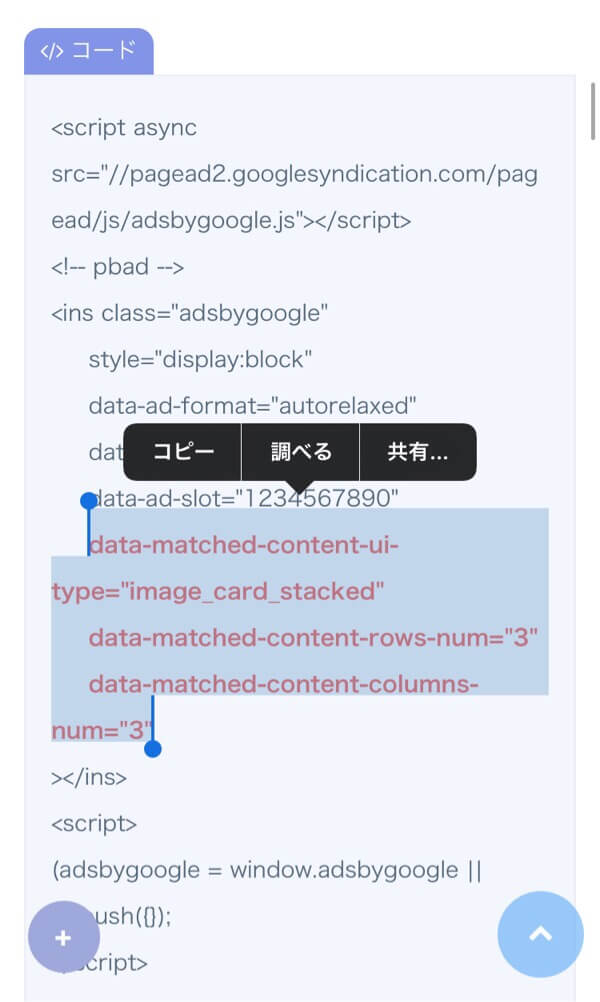
⓬そして記事にある通りの以下の位置にペーストして貼り付けます。『”』と『<』の間です。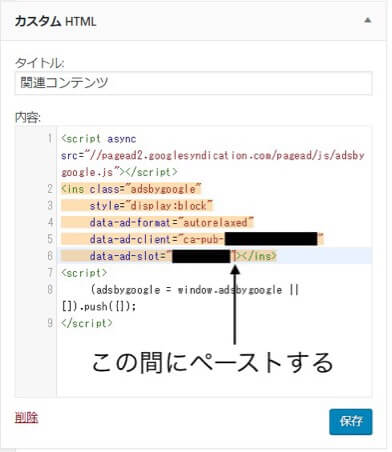
⓭するとこんな風にエラーになっちゃうので、図の位置で改行します。『”』と『data』の間です。
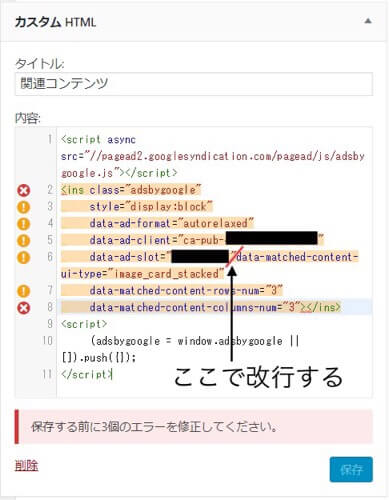
⓮最後に『保存』→『完了』でおしまい!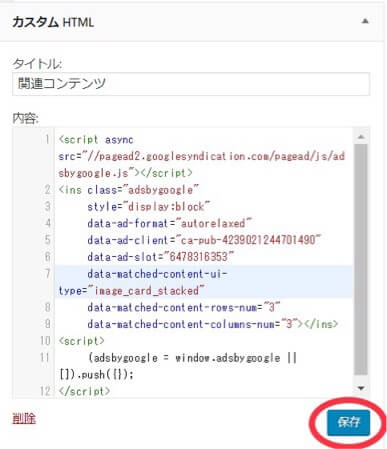
⓯すぐに確認しても表示されません。タイムラグがあります。
私の時は30分ぐらいでブログに反映されました。
9コンテンツ中、3つが広告記事になっていますね。
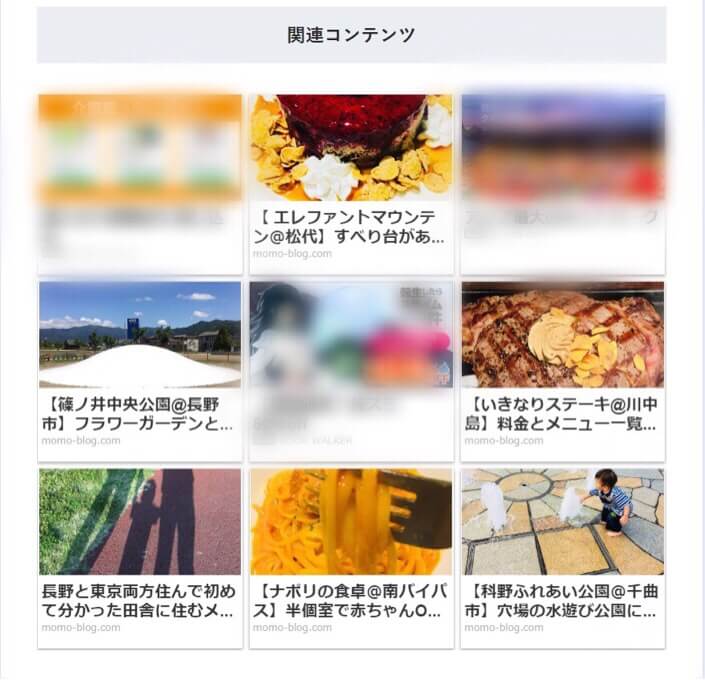
これで収益はとのていどアップするのか?
また追って報告しますね。
楽しみだな〜


